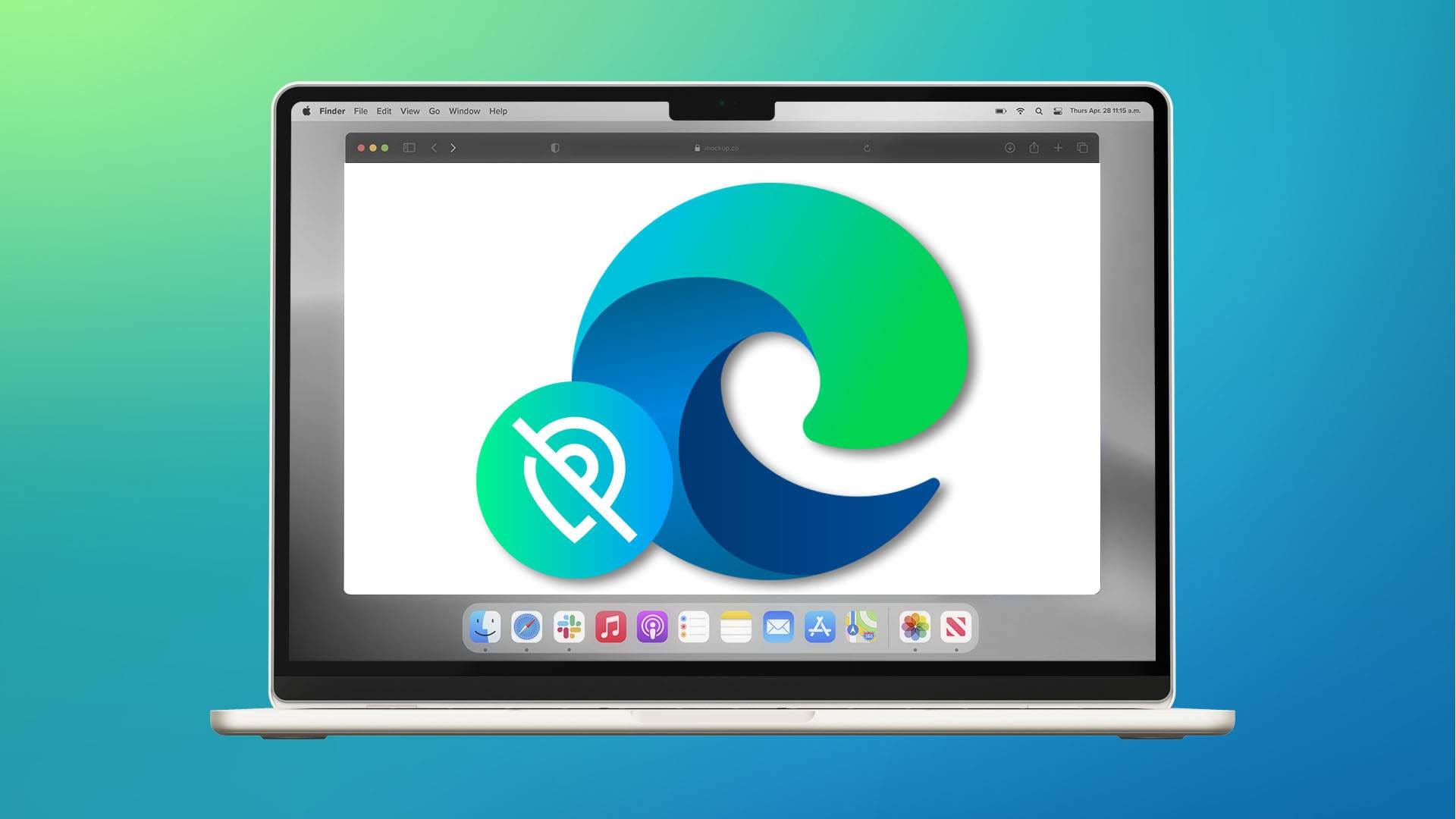چطور لوکیشن خود را در مرورگر Microsoft Edge پنهان کنیم
به گزارش اپ خونه، بسیاری از وبسایتهای مدرن لوکیشن یا مکان بازدیدکنندگان خود را ردیابی میکنند. دلیل این کار این است که سایتها بتوانند اطلاعات، تبلیغات و محتوای مرتبطتری را بر اساس مکان کاربر به او ارائه دهند. با این حال، بسیاری از افراد علاقهای به ردیابی شدن ندارند و میخواهند از این کار جلوگیری کنند.
خوشبختانه، بسیاری از مرورگرها از جمله Microsoft Edge به شما اجازه میدهند تا کنترل بیشتری بر روی دادههای مکانی خود داشته باشید. در ادامه به نحوه پنهان کردن مکان در Edge پرداختهایم.
چگونه مکان را از طریق تنظیمات مرورگر در Edge پنهان کنیم؟
برای پنهان کردن مکان در Edge بهسرعت و آسانی میتوانید به منوی “تنظیمات” این مرورگر دسترسی پیدا کنید:
مرحله ۱: Microsoft Edge را باز کنید و روی آیکون “منو” که با سه نقطه کوچک در گوشه بالا سمت راست نشان داده شده، کلیک کنید.

مرحله ۲: گزینه “Settings” را انتخاب کنید و سپس در منوی سمت چپ، “Cookies and site permissions” را بزنید.

مرحله ۳: “Location” را پیدا کرده و روی آن کلیک کنید. این گزینه شما را به صفحه مجوزهای مکان میبرد. در بالای صفحه، گزینهای با عنوان “Ask before accessing (recommended)” وجود دارد. این گزینه را خاموش کنید تا همه سایتها از ردیابی مکان شما در Edge منع شوند.
چگونه مکان را برای سایتهای خاص در Edge پنهان کنیم؟
ممکن است نخواهید مکان خود را در هر سایتی که بازدید میکنید، پنهان کنید. بلکه شاید بخواهید فقط برای سایتهایی که با تبلیغات یا پیشنهادات محلی مزاحم شما میشوند، این کار را انجام دهید. در اینجا نحوه انجام این کار را آوردهایم:
مرحله ۱: وبسایتی که میخواهید ردیابی مکانش را مسدود کنید باز کرده و روی آیکون “قفل” که در نوار URL و در سمت چپ آدرس وبسایت قرار دارد، کلیک کنید.

مرحله ۲: یک کادر نمایان میشود که تنظیمات مجوزهای آن سایت را نشان میدهد. به دنبال بخشی با عنوان “Location” بگردید و از منوی کشویی کنار آن استفاده کنید.

مرحله ۳: “Location” را روی “Block” تنظیم کنید. از آن به بعد، سایت مذکور قادر نخواهد بود مکان شما را از طریق Edge ردیابی کند. همچنین میتوانید این تنظیم را به “Ask” تغییر دهید تا مرورگر هر بار از شما بپرسد که آیا مایلید مکان خود را به اشتراک بگذارید یا خیر.
چگونه با استفاده از VPN مکان خود را در Edge پنهان کنیم؟
روشهای بالا تا حدی برای پنهان کردن مکان در Edge مؤثر هستند. اما ممکن است هنوز هم پیشنهادات مکانی مبتنی بر برنامهها و محتواها دریافت کنید. این به این دلیل است که حتی با خاموش کردن ردیابی مکان، سایتها هنوز هم میتوانند بر اساس آدرس IP شما مکان شما را تشخیص دهند.
اگر میخواهید در پنهان کردن مکان خود یک گام جلوتر بروید، یک شبکه خصوصی مجازی (VPN) را در نظر بگیرید.
VPNها اتصالات شما را رمزگذاری کرده و از طریق سرورهای امن واقع در سراسر جهان هدایت میکنند. به بیان ساده، VPNها مکان شما را پنهان میکنند، بنابراین سایتها و ردیابها نمیتوانند دقیقاً مکان شما را شناسایی کنند.
مرحله ۱: از بین VPNهای موجود یکی را انتخاب کنید. میتوانید با مطالعه بررسیها و راهنماها اطلاعات بیشتری درباره گزینههای مختلف VPN کسب کرده، قیمتها را مقایسه کنید و غیره. پس از انتخاب، یک حساب کاربری ایجاد کرده و برنامه VPN را روی دستگاه خود نصب کنید. برای این راهنما، ما از NordVPN به عنوان مثال استفاده میکنیم.
مرحله ۲: پیش از مرور اینترنت، برنامه VPN خود را باز کنید.

مرحله ۳: بسته به نوع VPN شما، ممکن است دکمهای با عنوان “Connect” به معنای اتصال یا “Quick Connect” یعنی اتصال سریع را ببینید، یا یک لیست از کشورهای مختلفی که میتوانید به آنها متصل شوید.
“Connect” را بزنید تا فوراً به هر سروری متصل شوید یا یکی را از لیست موجود انتخاب کنید. منتظر بمانید تا اتصال برقرار شود.

مرحله ۴: حالا میتوانید وبگردی را در Edge ادامه دهید. آدرس IP شما باید پنهان باشد، بنابراین نباید به سایتها و محتواهای خاصی که مکان دقیق شما را نشان میدهند، برخورد کنید.
با استفاده از این روشها، میتوانید بهطور مؤثری ردیابی مکان خود را در مرورگر Microsoft Edge مدیریت کرده و حریم خصوصی خود را حفظ کنید.
از خاموش کردن در تنظیمات مرورگر گرفته تا استفاده از VPN، هر کدام از این گزینهها برای جلوگیری از ردیابی مکان شما مؤثر هستند. با انجام این اقدامات، تجربه وبگردی ایمنتر و شخصیتری خواهید داشت.